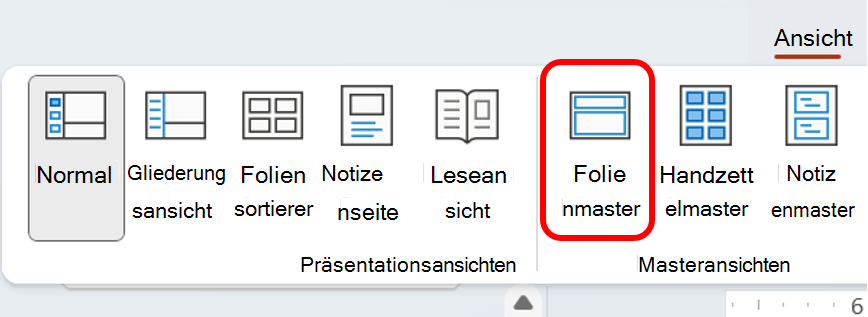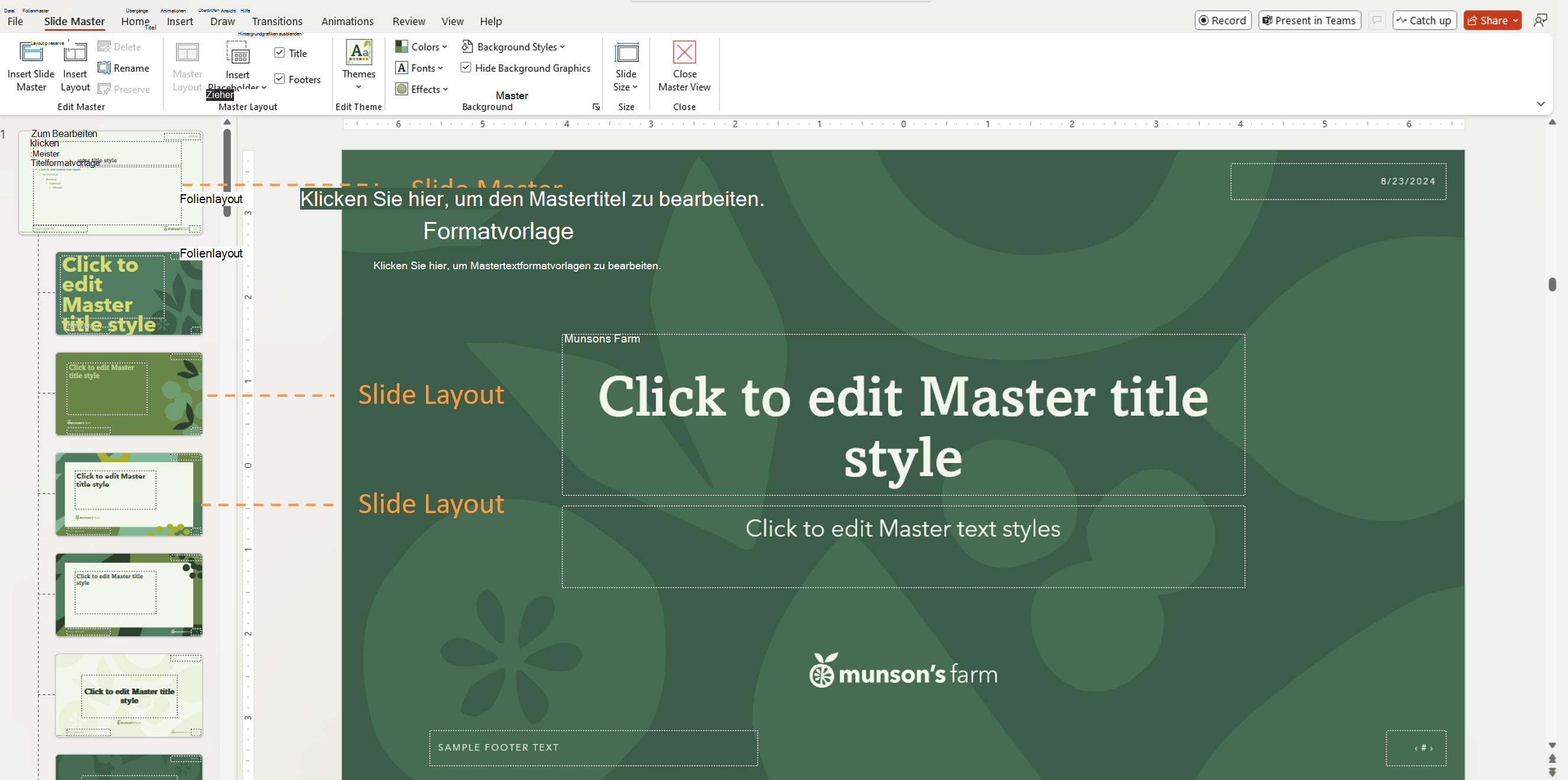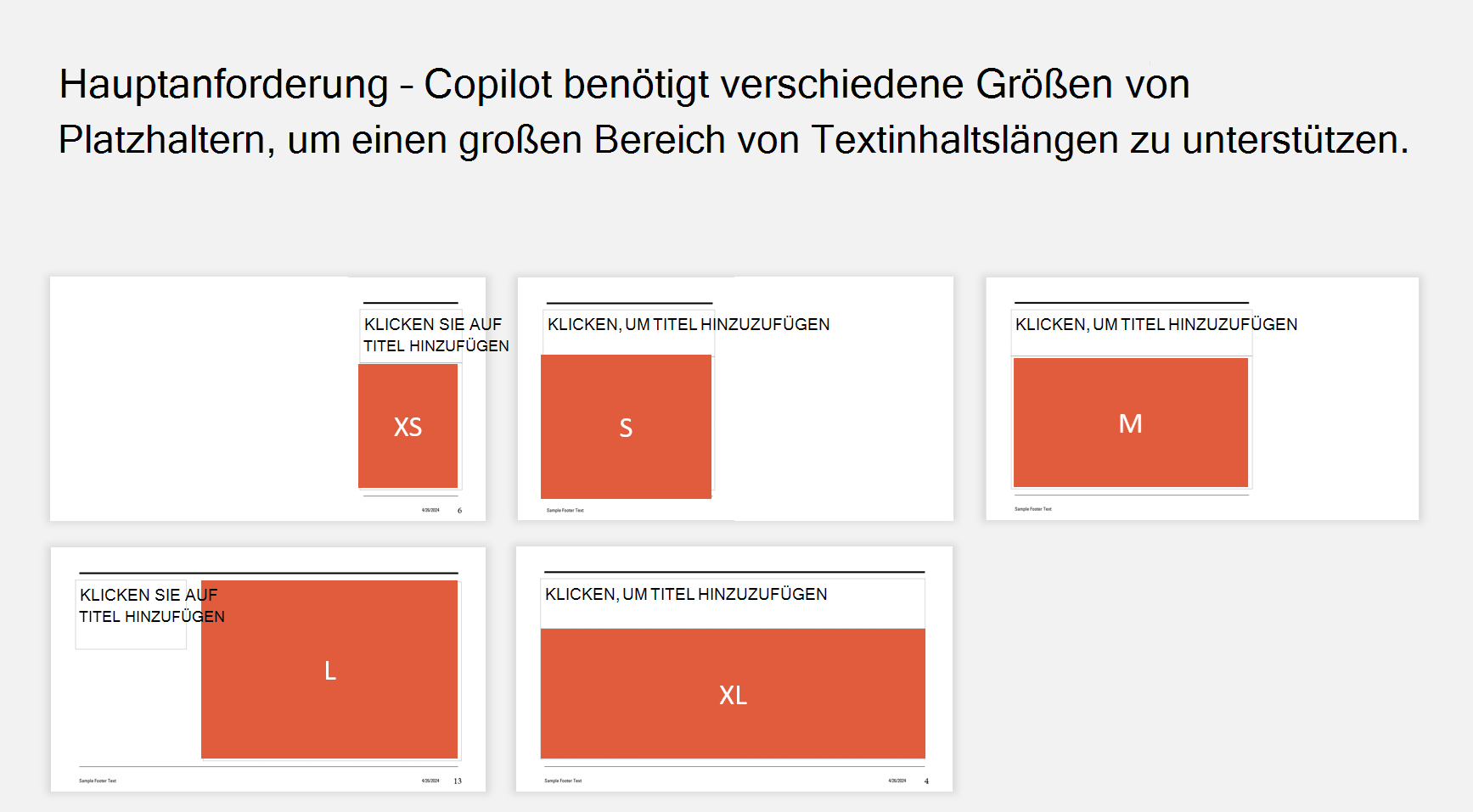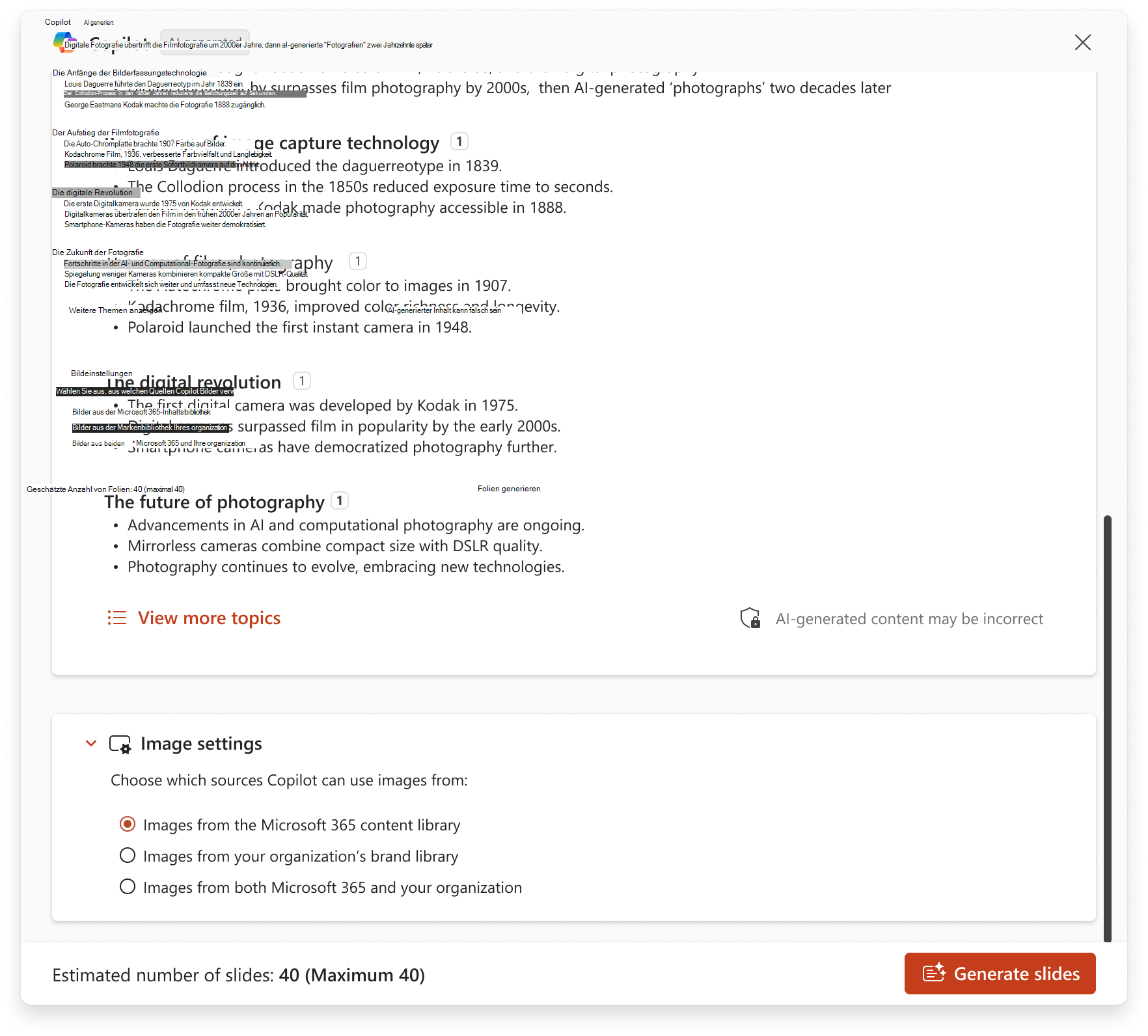Dieses Dokument enthält schrittweise Anleitungen zum Erstellen und Anpassen einer PowerPoint-Vorlage, die für Microsoft Copilot optimiert ist. Die Einhaltung dieser Richtlinien hilft Copilot dabei, polierte, markenkonsistente Präsentationen zu erstellen, die den Designstandards Ihres organization entsprechen.
Übersicht über die Startervorlage
Microsoft hat eine Copilot PowerPoint-Startervorlage entwickelt, die für die Verwendung mit Copilot optimiert ist. Diese Vorlage folgt bewährten Methoden und enthält empfohlene Layouts, um sicherzustellen, dass Copilot qualitativ hochwertige Folien generieren kann, die den Branding- und Inhaltsanforderungen Ihrer organization entsprechen.
Microsoft Copilot-fähige Startervorlage:
-
Befolgt bewährte Methoden für lesbarkeit und visuelle Attraktivität
-
Enthält eine Vielzahl von Layouts für verschiedene Inhaltstypen (nur Text, Bild + Text, Coverfolien usw.)
-
Verwendet beschreibende Layoutnamen, damit Copilot das richtige Format identifizieren und auswählen kann
-
Bietet klare Platzhaltergrößen und -positionen, um sicherzustellen, dass Inhalte gut passen
Sie können die Vorlage hier herunterladen: Ankündigungsblogbeitrag bei TechCommunity. (Scrollen Sie ganz nach unten, um den Link zu finden)
Hinzufügen des Brandings Ihrer organization
Passen Sie Ihre Vorlage durch Bearbeiten in der Folienmasteransicht an, um ein einheitliches Branding für alle Layouts sicherzustellen:
-
Logo, Farben, Schriftarten – Fügen Sie sie dem Folienmaster hinzu, damit sie von allen Layouts geerbt werden.
-
Designschriftarten & Farben – Legen Sie Designschriftarten/-farben in der Folienmasteransicht fest, damit Platzhalter sie automatisch übernehmen.
-
Dekorative Elemente: Fügen Sie Formen, Linien, Wasserzeichen oder Hintergründe hinzu, die Ihre Markenidentität widerspiegeln.
Weitere Informationen zum Arbeiten in der Folienmasteransicht finden Sie unter Was ist eine Folie master?
Tipp: Stellen Sie sicher, dass sich Designelemente nicht mit Text-/Bildplatzhaltern überschneiden, um die Lesbarkeit zu erhalten.
Sie können Vielfalt hinzufügen, indem Sie Layouts duplizieren und kleine Anpassungen vornehmen (z. B. Spiegelung eines Bildplatzhalters auf der gegenüberliegenden Seite).
Arbeiten in der Folienmasteransicht zum Entwerfen ihrer Vorlage
Zugreifen auf:
-
PowerPoint Desktop → Registerkarte Ansicht → Folienmaster (im Abschnitt Masteransichten)
Hierarchie:
Es gibt eine Hierarchie von Folien. Die oberste Folie ist der Folienmaster. Alle Elemente oder Folienebenendefinitionen auf dem Folienmaster werden von den darunter liegenden Folien geerbt, die als Folienlayouts bezeichnet werden.
Wichtig: Sie können eine PowerPoint Vorlage verwenden, um eine Präsentation auf einer beliebigen Plattform zu erstellen. Vorlagen müssen jedoch in PowerPoint für Windows oder Mac (nicht web) erstellt werden.
Layoutbenennung in Copilot
Es wird empfohlen, die Layoutnamen der Startervorlage nach Möglichkeit beizubehalten. Sie sind für Copilot optimiert. Wenn Änderungen erforderlich sind, stellen Sie sicher, dass die neuen Namen den Zweck der Folie widerspiegeln, und befolgen Sie die folgenden Beispiele:
|
Folientyp |
Empfohlene Layoutnamen |
|---|---|
|
Titel |
Titelfolie Cover Titel |
|
Tagesordnung |
Tagesordnung Agendafolie |
|
Bereich |
Section Trennlinie Übergang Kapitel |
|
Inhalt |
Content Text |
|
Fazit |
Fazit Schließvorgang Folie beenden Zusammenfassung |
Empfehlungen:
-
Stellen Sie sicher, dass jeder Folientyp mindestens ein entsprechendes Layout aufweist.
-
Um Copilot bei der Entscheidung zu unterstützen, ein Layout auszuschließen, benennen Sie das Layout um, um die Verwendung von erkannten Schlüsselwörtern zu vermeiden (es ist weiterhin für einen Benutzer in Ihrem organization verfügbar).
Wie Copilot Layouts auswählt
Derzeit unterstützt Copilot fünf Folientypen: Titel, Agenda, Inhalt, Abschnitt, Schlussfolgerung.Die Auswahl basiert auf:
-
Layoutname
-
Platzhaltertyp und -größe
Je vielfältiger Ihre Vorlage ist, desto dynamischer ist die Copilot-Ausgabe.
Festlegen von Hintergrundformatvorlagen in PowerPoint-Vorlagen
Wenn Sie eine PowerPoint-Vorlage erstellen, wird durch das richtige Festlegen der Hintergrundformatvorlage sichergestellt, dass Text und andere Elemente wie SmartArt die richtigen designbasierten Farben verwenden – insbesondere wenn Benutzer zwischen Formatvorlagen wechseln oder Copilot Präsentationen aus der Vorlage generiert.
So legen Sie sie richtig fest:
1. Verwenden Theme-Based Textfarben im Master
-
Stellen Sie in Ihren Folienmasterlayouts sicher, dass für den gesamten Text Designfarben wie "Text/Hintergrund – Dunkel 1" oder "Text/Hintergrund – Hell 1" verwendet werden.
-
Vermeiden Sie das manuelle Festlegen von Farben. Manuelle Außerkraftsetzungen reagieren nicht auf Änderungen des Hintergrundstils.
2. Anwenden und Überprüfen der Hintergrundformatvorlage
-
Wechseln Sie zu Ansicht > Folienmaster.
-
Wählen Sie das Layout aus, mit dem Sie arbeiten.
-
Klicken Sie auf der Registerkarte Entwurf auf Hintergrund formatieren > Hintergrundformatvorlagen.
-
Zeigen Sie auf Formatvorlage 1 oder Formatvorlage 4 , um eine Vorschau des Text- und Farbverhaltens anzuzeigen.
-
Oder klicken Sie mit der rechten Maustaste auf Formatvorlage 1 oder Formatvorlage 4 , und wählen Sie Auf ausgewählte Folie anwenden aus, wenn Sie gerade diese Folie überprüfen. Dadurch wird sichergestellt, dass sich die erwarteten Farben beim Wechseln von Formatvorlagen entsprechend ändern.
Schnelltests, um zu bestätigen, dass es funktioniert
-
Zeichnen Sie nach dem Anwenden der Hintergrundformatvorlage ein Textfeld auf der master Folie.
-
Geben Sie etwas darin ein , um zu überprüfen, ob es die erwartete Textfarbe ist.
-
Wechseln Sie zwischen Formatvorlage 1 und Formatvorlage 4.
-
Wenn sich die Textfarbe entsprechend ändert, funktioniert die Formatvorlage.
-
Andernfalls wird die Hintergrundformatvorlage möglicherweise nicht richtig angewendet, oder der Text verwendet einen Akzent oder eine feste Farbe.
Verwenden der aktualisierten Vorlage mit Copilot
-
Speichern Der Vorlage als POTX-Datei
-
Öffnen Sie es in PowerPoint.
-
Klicken Sie auf das Copilot-Symbol > Diese Präsentation ersetzen.
-
Erstellen Sie die Präsentation.
Erstellen einer Präsentation mit Markenbildern aus Ihrem Unternehmen
Copilot können jetzt Markenbilder aus dem Digital Asset Manager (DAM) Ihres Unternehmens verwenden, um Präsentationen zu erstellen. Copilot unterstützt derzeit den Zugriff auf Bilder, die in Microsoft-Organisationsobjektbibliotheken (OALs) gespeichert sind.
Wichtig: Dieses Feature wurde im Juni 2025 der breiten Öffentlichkeit zur Verfügung gestellt.
Wenn Sie nur Markenbilder verwenden möchten, müssen Sie in der Markenbibliothekseinstellung meines organization die Option Ich Mager auswählen. Standardmäßig werden Bilder aus der Microsoft 365-Inhaltsbibliothek verwendet.
Sie können auch Images aus Microsoft 365 und Ihrem organization auswählen, um Copilot aufzufordern, die Verwendung von Markenimages und microsoft 365-Images als Sicherung zu priorisieren.
Bildquellenbezeichnungen in Sprechernotizen
Die Bildquelle wird in den Sprechernotizen angegeben. Für Microsoft 365 Images lautet die Notation Microsoft-Inhaltsbibliothek. Bilder, die aus Ihrem Unternehmen stammen, werden als (YourCompanyName) Brand Library bezeichnet.
So richten Sie Copilot ein, um Ihre Markenimages zu verwenden
Möchten Sie daran interessiert sein, dass Copilot automatisch geeignete Markenbilder aus Ihrer SharePoint-OAL (wie oben gezeigt) oder aus Templafy auswählt? Richten Sie die schritte ein, die in Kürze verfügbar sind.
Festlegen der Standardvorlage für Copilot
-
Laden Sie die Vorlage in Ihre Vorlagen-OAL hoch.
-
Es wird in der Backstage-Ansicht von PowerPoint als Standard für "Leere Präsentation" angezeigt.
-
Copilot verwendet es für alle generierten Präsentationen.
Zusätzliche Tipps für die beste Copilot-Ausgabe
-
Konsolidieren von Folienmastern – Alle Layouts unter einem master
-
Kernlayouts einschließen – Titel, Agenda, Abschnitt, Inhalt, Schlussfolgerung
-
Platzhaltervielfalt bereitstellen– Platzhalter mit unterschiedlicher Größe ermöglichen es, dass der Inhalt entsprechend passt.
-
Untertitelplatzhalter entfernen – Copilot füllt diese nicht aus
-
Richtige Platzhaltertypen verwenden– Titellayouts benötigen einen Titelplatzhalter und einen Textplatzhalter im Folienmaster.
-
Überlappende Elemente vermeiden – Platzhalter & Grafiken getrennt halten
-
Dekorative Elemente markieren – Verwenden Sie die Barrierefreiheitsprüfung → Als dekorativ markieren, damit Copilot sie an Ort und Stelle belässt.
-
Anpassen des Schriftgrads für Titel – 40pt für längere Titel oder 65pt für kurze, prägnante Titel
Eine Notiz zu mehreren Mastern
Copilot verwendet nur Layouts aus einer Folie master.
Wenn Ihre Vorlage über mehrere Master verfügt (z. B. für verschiedene Farbpaletten), empfiehlt es sich, diese in einer einzigen master zur Maximierung der Flexibilität zu konsolidieren. Copilot kombiniert und passt diese ab. Alternativ können Sie eine Vorlage für die einzelnen Master erstellen.
Weitere Informationen
Neue Präsentation mit Copilot in PowerPoint erstellen